win10系统安装3dMAx失败的图文办法
日期:2019-04-14 10:40 作者:笔记本之家 来源:www.luobowin10.com
第一种方法:那就是保证你的安装路径是正确的,并且要求全英文路径。其次安装的软件符合你电脑系统的位数。插一句,3dMAx2013之后,32位的系统已经不再支持。
第二种方法:用超级管理员账户安装,可单击右键选择“管理员取得所有权”,然后再次右键选择“以管理员身份运行”
第三种方法:用清理软件清理注册表,把有关3dMAx的文件清空。
第四种方法:以win10为例。打开控制面板--外观和个性化--nVidiA控制面板--管理3d设置--程序设置--添加--找到安装程序的路径--setup为此程序选择首选图形处理器中选择“高性能nVidiA处理器”--保存。
第五种方法:把安装的文件进行解压后找到vcredist_x86.exe(这里以32位系统举例,64位系统的是x64,方法雷同)
例如:C:\Autodesk\Autodesk_3ds_Max_2014_EFGJKs_win_64bit_dlm\3rdparty\x86\VCRedist\2010sp
然后手动安装vcredist_x86.exe 如果系统报错,找不到“vc_red.msi”,请手动找到这个文件的位置。
当然你也可以直接网上搜索下载,比如百度:Microsoft Visual C++ 2010 sp1 Redistributable (x64)
总结,此方法建议你:安装vc++2005、2008、2012运行库(x86和x64)和net4.0 并关闭UAC。
第六种方法:建议困扰多时的直接用此方法,还是以32位系统为例,打开你解压的文件,在x86/max里找到3dsmax2012.msi,双击后如同所示,选择Remove删除安装之后关闭窗口,重新再打开一遍3dsmax2012.msi,就可以正常安装了!
这是针对没有卸载干净的用户,如果已经卸载干净,不会出现此界面,此时直接打开3dsmax2012.msi,可完成安装!
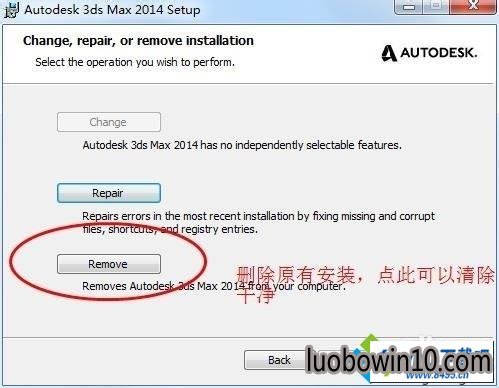
上面给大家介绍的就是windows10系统安装3dMAx失败的6种图文步骤,有碰到一样问题的用户们可以采取上面的几个方法来处理吧。
相关笔记本新闻资讯推荐
- 秘招解决win10 32位系统开机画面异常 2018-08-19
- 秋叶win8系统双击打不开jar文件怎么处理 2018-05-23
- win7系统频繁重启的设置方案 2019-02-26
- 电脑公司专业版微软推送Win101809RS5快速预览版17634镜像 2018-04-02
- win7系统启动黑屏错误0xc000025 BCd损坏故障的解决技巧 2019-03-16
- win10系统能上网但图标显示未连接的操作方案 2019-04-16
- win10系统启动dota2游戏出现steam client not found的设置办法 2019-04-15
- win10系统唤醒睡眠功能时电脑黑屏的还原教程 2019-04-15
- win7系统电脑隔一段时间就断网的解决方案 2019-02-28
- win10系统iE脚本错误的设置办法 2019-04-15
- win7系统恢复环境下选项丢失的修复方案 2019-03-05
- 巧妙解决win10 64位系统错误0x000006d18 2018-08-14
- win10系统总是内存不足的办法介绍 2019-04-16
- win10系统迅雷安装包点击无法打开安装或无效的图文技巧 2019-04-14
- win10系统待机断网的处理技巧 2019-04-16
- win10系统任务栏无法锁定的处理步骤 2019-04-16
- win10系统修改注册表解决电脑总弹出error提示框问题的处理步骤 2019-04-14
- win10系统计算机未响应的图文办法 2019-04-16
笔记本系统推荐
- 1笔记本Ghost Win10 x64(1809专业版)V2018.10(全网首发)
- 2笔记本Ghost win10x86 稳定纯净版v2019.05(自动激活)
- 3笔记本 Ghost Win10 64位 纯净版 v2016.06(自动激活)
- 4笔记本Ghost win10x86 最新纯净版2019.03月(永久激活)
- 5笔记本Ghost Win10 X32位 快速装机版V201701(绝对激活)
- 6笔记本Ghost Win10 32位 万能纯净版v2018.03(免激活)
- 7雨林木风 64位win7免激活旗舰版v2022.10
- 8笔记本Ghost Win10 x64 好用纯净版V2019.02月(永久激活)
笔记本新闻资讯排行
- 剖析win10旗舰版系统桌面文件夹没有法被创建 2018-08-02
- win10系统下sfcscannow命令的使用方法 2018-12-22
- win10系统笔记本刷完bios黑屏的图文办法 2019-04-15
- win10系统安装sQL server提示重新启动计算机失败 2019-04-15
- win10系统网络适配器打不开的修复技巧 2019-04-14
- win10系统突然变成xp界面的处理技巧 2019-04-15
- win7系统系统U盘格式化失败的恢复方法 2019-02-23
- win10系统笔记本电脑光驱打不开的技巧介绍 2019-04-13
- Win10 u青菜系统下载查看驱动是否完全安装的技巧 2018-03-03
- win10系统看不了GiF图片的解决技巧 2019-04-14
 笔记本系统之家
笔记本系统之家






